ကိုယ်ပိုင် Disposable သို့မဟုတ် Tempmail
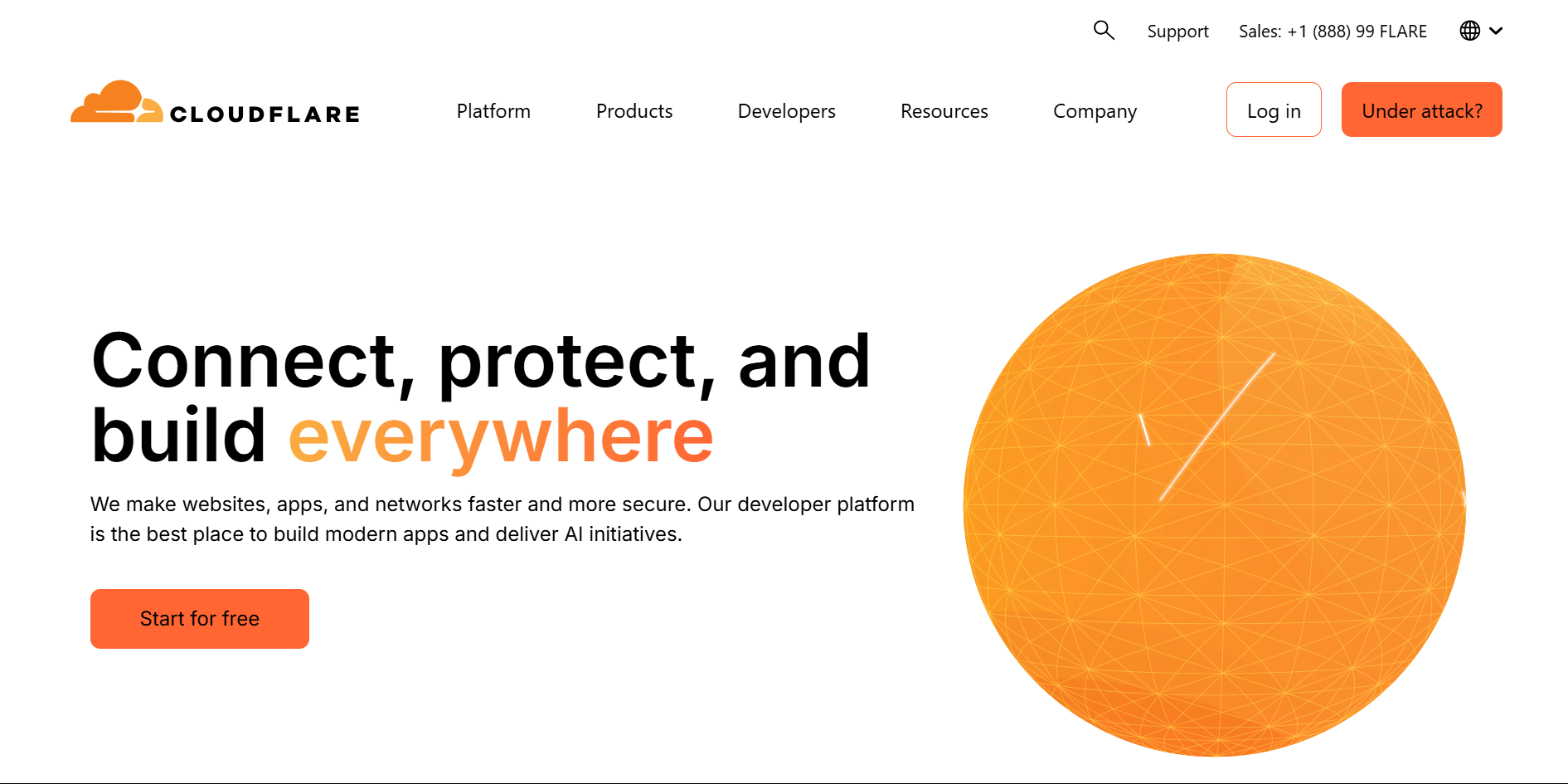
ပထမဆုံး အနေနဲ့ ကိုယ်ပိုင် Domain တစ်ခုရှိဖို့လိုပါမယ်။ Domain ဆိုတဲ့နေရာမှာ Tempmail အဖြစ်သုံးမှာဖြစ်လို့ အတည်သုံးမဲ့ အမည်တွေ မယူဖြစ်ဖို့ လိုပါတယ်။ ဥပမာ ကိုယ်တရားဝင်သုံးနေတဲ့ org name က google ဆိုပါတော့ tempmail လုပ်တဲ့နေရာ google သွားထားရင် ကိုယ့်ရဲ့ ပုံရိပ်ကျနိုင်ပါတယ်။ ဒါကြောင့် လူသတိမထားမိစေနိုင်မဲ့ Domain တစ်ခုဖြစ်ရပါမယ်။ notemp.com , notemp.xyz , notemp.cloud စသဖြင့် ကိုယ်နဲ့ ဘာမှမဆိုင်တဲ့ Domain မျိုးတွေပေါ့။
Domain တစ်ခုကို ဘယ်လို ဝယ်ယူရမလဲ။
Domain တွေကို မြန်မာငွေ တစ်သောင်းကျပ် ဝန်းကျင်နဲ့ပဲ တရားဝင်ဝယ်နိုင်ပါတယ်။
Hostinger
Namecheap
Namesilo
စတဲ့ Website တွေဟာ မြန်မာပြည်ကနေ cheap domain ဝယ်ဖို့ အကောင်းဆုံးဖြစ်ပါတယ်။ domain တွေထဲမှာ အသက်သာဆုံးက .xyz ဖြစ်ပါတယ်။ ကိုယ်က ဇီဇာမကြောင်တဲ့ လူမျိုးဆို xyz ကလည်း အဆင်ပြေမှာပါ။ ကျွန်တော်ကတော့
.cloud
.online
ဆိုတဲ့ domain တွေကို recommend ပေးပါတယ်။ mail တစ်ခုအနေနဲ့ အသုံးပြုလို့ ကောင်းမဲ့ အရာတွေ ဖြစ်တာကြောင့်ပါ။


ican fee ပါထည့်တွက်ရင် တစ်နှစ်စာ စုစုပေါင်း 2$ (မြန်မာငွေ ရှစ်ထောင်ကျော်) လောက်တော့ ကျပါမယ်။ ဒါကလည်း ပုံမှန်သူတစ်ယောက်အတွက် ဘာမှမရှိတဲ့ ပမာဏပါ။ ကျွန်တော်ကတော့ Hostinger ကနေ တိုက်ရိုက် AYApay Prepaid Card နဲ့ ချေပြီး sharmail.online ကိုဝယ်လိုက်ပါတယ်။ Domain ဝယ်တဲ့အခါမှာ အောက်က cupon လေးကို သုံးရင် 10% လျှော့ဈေးရပါတယ်။
HADOMAINCloudflare setup လုပ်ရမည့် အဆင့်
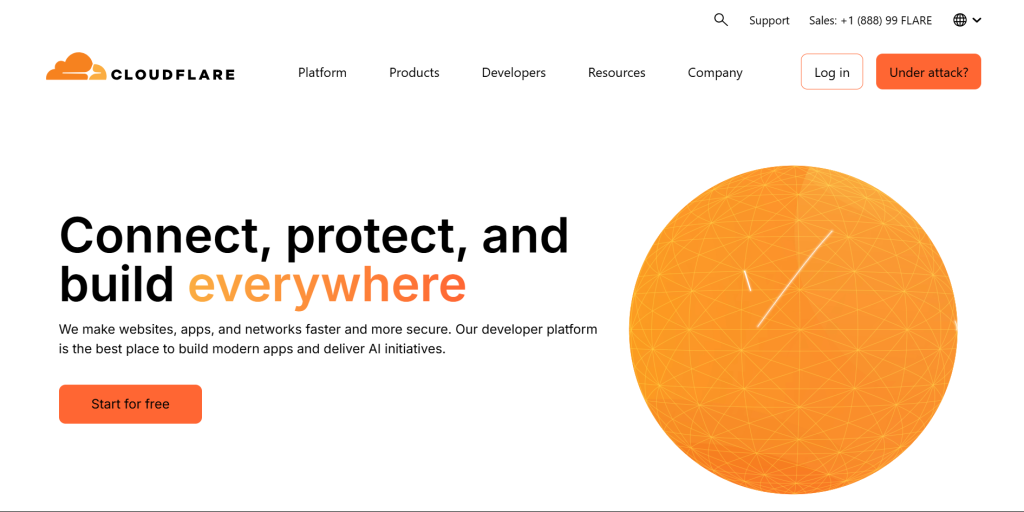
cloudflare.com ကိုသွားပြီး Login ဝင်လိုက်ပါ။ Dashboard ရောက်သွားရင် ညာဘက် အပေါ်ထောင့်က အောက်ကဖော်ပြထားသလိုနေရာလေးရှာပြီး connect a domain ကို ရွေးလိုက်ပါ။

ပြီးရင် ကိုယ်ပိုင် domain ကို example.com ဆိုတဲ့နေရာမှာ ထည့်လိုက်ပါ။ ဆက်သွားရင် select plan ရောက်ပါလိမ့်မယ်။ Free Plan ကိုသာရွေးလိုက်ပါ။ DNS record လုပ်ခိုင်းတဲ့ဆီရောက်သွားပါမယ်။ Continue Activation ကိုသာ တိုက်ရိုက်နှိပ်လိုက်ပါ။ Replace your current nameservers with Cloudflare nameservers ဆိုတဲ့ အောက်မှာ ကိုယ်သုံးပေးရမဲ့ nameserver တွေ ပေါ်လာပါလိမ့်မယ်။ မှတ်ထားလိုက်ပါ။ ဒါမှမဟုတ် copy ယူလိုက်ပါ။
example.ns.cloudflare.com
example2.ns.cloudflare.comပြီးရင်တော့ အဲ့ nameserver တွေကို ကိုယ်ဝယ်ယူထားတဲ့ website မှာ ပြန် edit ပေးရပါမယ်။ ဒီနေရာမှာ သတိထားရမှာက nameserver တွေမှာ cloudflare nameserver တွေပဲရှိဖို့ သတိပြုပါ။ ကျန်တဲ့ namesever တွေကို ဖျက်ပစ်ပါ။ မလိုပါဘူး။

ပြီးရင် cloudflare Dashboard ကိုပြန်သွားပြီး nameserver တွေအောက်က continue ကိုနှိပ်လိုက်ပါ။
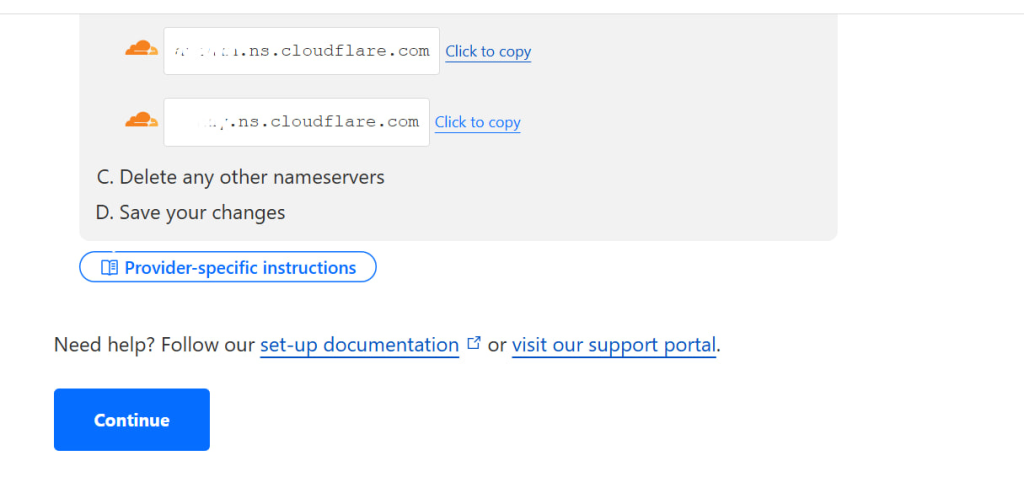
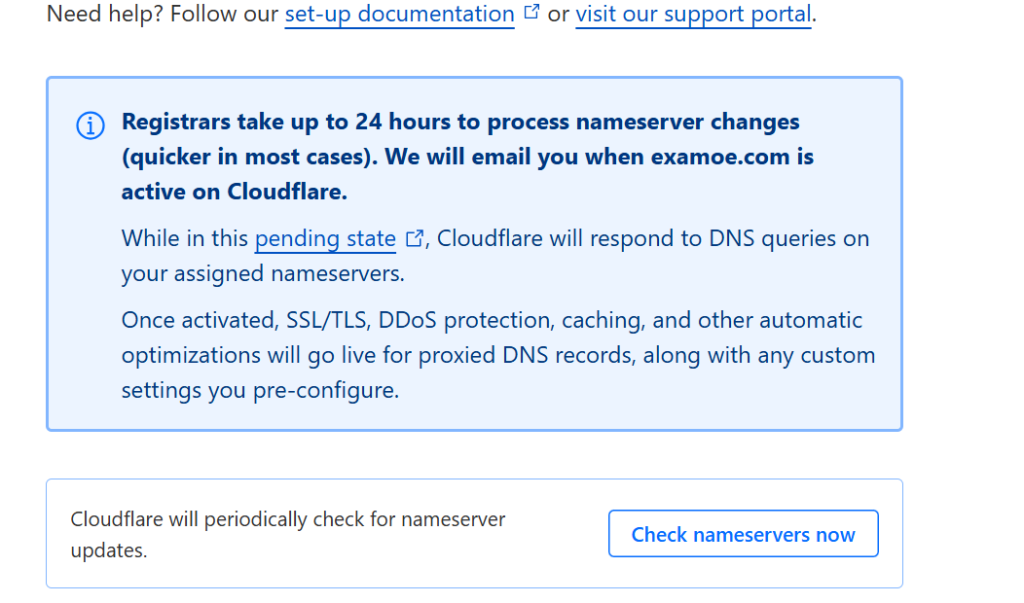
အပေါ်ကနေရာ ရောက်ရင် check nameservers now သာနှိပ်ပြီး ထားလိုက်ပါ။ namesevers တွေမှန်ရင် ၁၅ မိနစ်ကနေ ၁ရက် အတွင်း ရပါလိမ့်မယ်။ ရရင် ကိုယ် cloudflare ဖွင့်ထားတဲ့ mail ထဲ noti ကျလာပါလိမ့်မယ်။
Mail Service Setup လုပ်ခြင်း
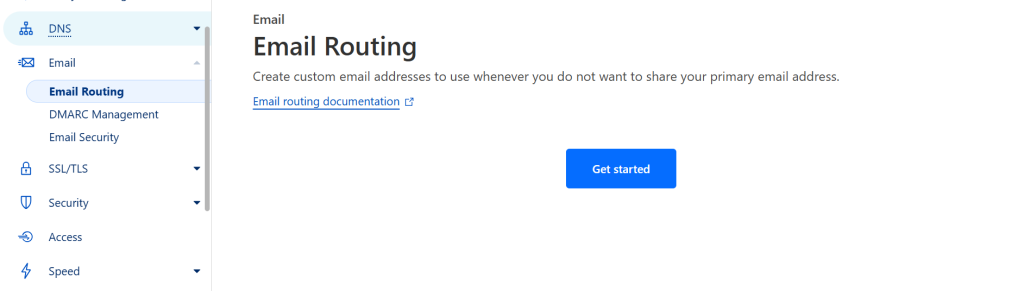
Domain က cloudflare မှာ active ဖြစ်ပြီဆို Email ကိုနှိပ်ပါ။ Email Routing ကိုရွေးပြီး Get Started လိုက်ပါ။ ပထမဆုံးပေါ်လာတဲ့အဆင့်ကို Skip Getting Started လုပ်ပြီး ကျော်လိုက်ပါ။
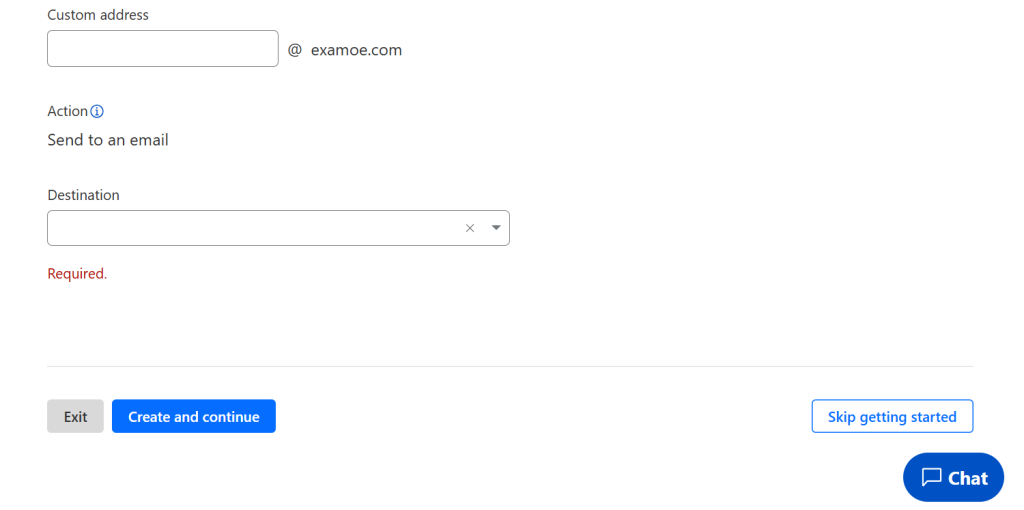
ပြီးရင် အောက်က ပြထားတဲ့ စာကြောင်းကိုရှာပြီး enable email routing လုပ်လိုက်ပါ။

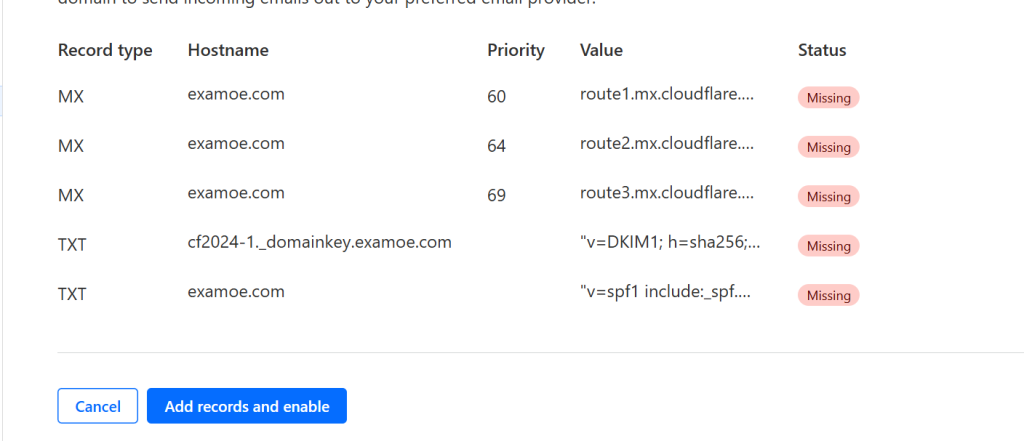
add records and enable ကိုနှိပ်လိုက်ပါ။

Routing rules ကိုသွားပါ။ Catch-all Address ကိုရှာပြီး On လိုက်ပါ။
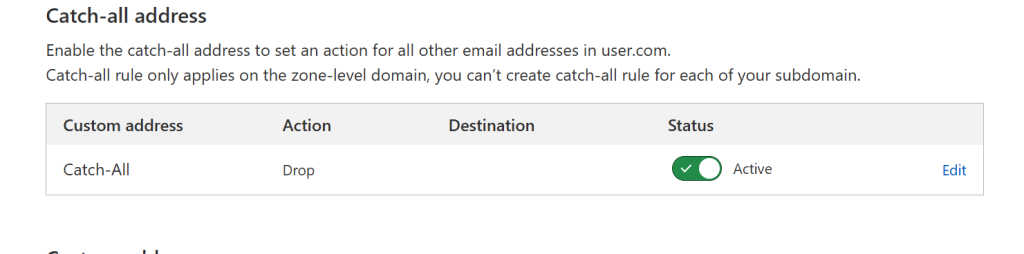
ပြီးရင် ဘေးက Edit ဆိုတာလေးကိုနှိပ်ပါ။
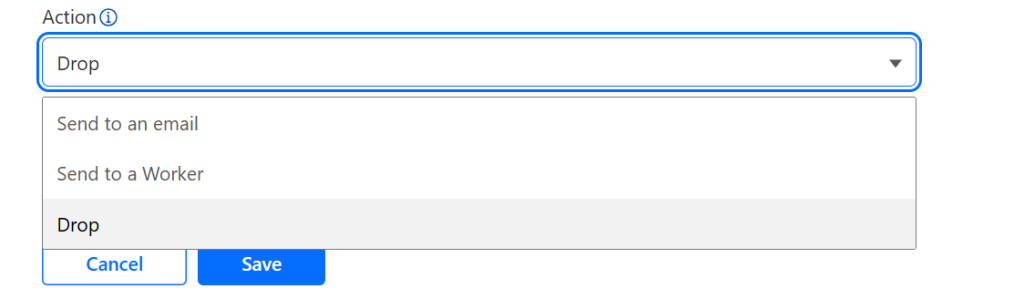
Drop အစား Send to an email ကိုရွေးပါ။
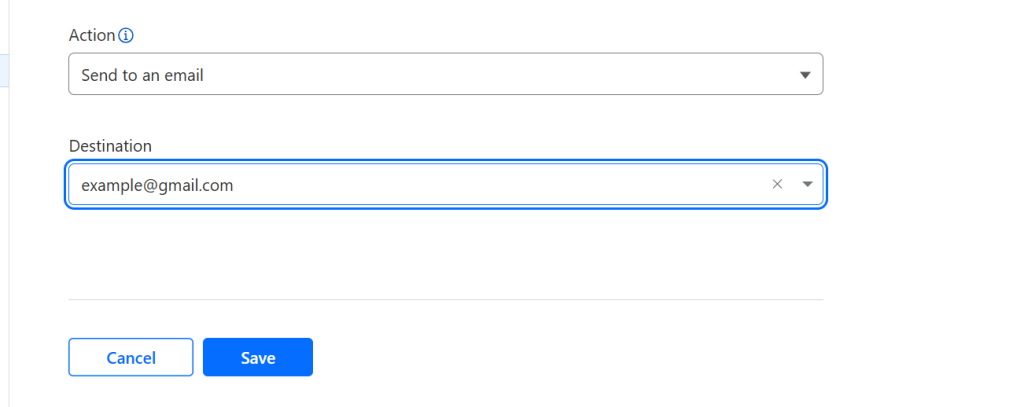
example နေရာမှာ ကိုယ်ကြိုက်တာထည့်ပြီး Save လိုက်ပါ။ အဲ့တာပြီးရင်တော့ ကိုယ်ထည့်လိုက်တဲ့ mail ရဲ့ inbox ထဲမှာ Cloudflare က Verify ပေးဖို့ Mail ပို့လာပါလိမ့်မယ်။ နှိပ်ပြီး Verify သာလုပ်ပေးလိုက်ပါ။ Verify အောင်မြင်ရင်တော့ရပါပြီ။ အခုဆိုရင်တော့ ကြိုက်တဲ့ prefix တွေကို ကိုယ့်ရဲ့ @name.domain ရှေ့မှာထည့်ပြီး ကြိုက်တဲ့ service တွေ (gmail, hotmail ကန့်သတ်ထားတဲ့ site တွေကလွဲလို့ ကျန်တဲ့ site တွေ) မှာ သုံးလို့ရပါပြီ။ ဟိုက ပို့သမျှမေးလ်တိုင်းဟာ ကိုယ်ထည့်ထားတဲ့ email ထဲကိုပဲ ကျမှာဖြစ်ပါတယ်။ စမ်းသပ်ချင်ရင်တော့ ကိုယ်ပိုင် mail တစ်ခုခုကနေ test@name.domain ကနေ ပို့ကြည့်ပါ။ ပြီးရင် လက်ခံအဖြစ်ထားထားတဲ့ mail spambox ထဲသွားပါ။ ပို့လိုက်တဲ့ mail ကိုရွေးပြီး report not to spam လုပ်ထားလိုက်ပါ။
name = ကိုယ်ယူထားတဲ့ domain name ၊ domain = .xyz, .online, .cloud စသဖြင့်